Como proveedor de correo electrónico de larga data, Yahoo Mail es muy eficiente para enviar, recibir y administrar correos electrónicos. Eso se detiene cuando Yahoo Mail no funciona en tu iPhone. Según una encuesta reciente, la mayoría de los usuarios de Yahoo revisan su correo electrónico en dispositivos móviles. Tiene sentido que Yahoo Mail tenga mucho tráfico móvil al mes. Este artículo explica cómo solucionar el problema de que Yahoo Mail deja de funcionar en el iPhone.
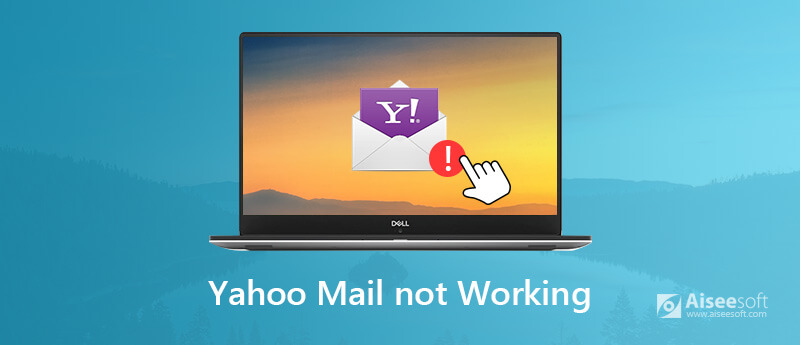
¿Por qué tu Yahoo Mail no funciona? Por ahora, los problemas conocidos incluyen:
1. Yahoo Mail no ha lanzado la actualización para iPhone en la que se ha instalado la última versión del software.
2. Yahoo Mail está atascado y no se puede abrir.
3. Sus correos electrónicos no se muestran en Yahoo Mail debido a la configuración y otros conflictos.
4. La información de inicio de sesión está desactualizada si la ha cambiado en otros dispositivos.
Cuando Yahoo Mail no funciona en su iPhone, lo primero que debe intentar es actualizar su software. El software desactualizado puede provocar varios problemas, incluido el funcionamiento anormal del correo.
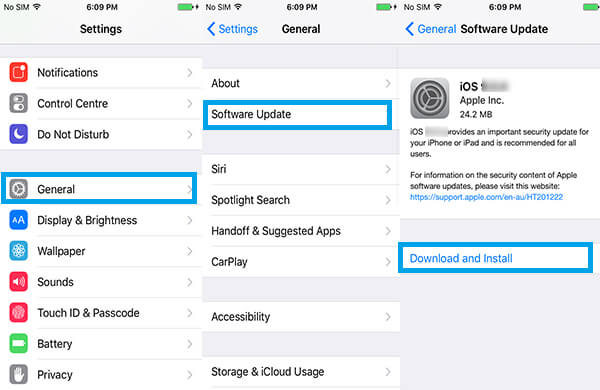
Más detalles acerca de Actualizacion del software del iphone, compruébalo aquí.
Puede usar los servicios de correo electrónico en la aplicación Mail de iPhone, pero es posible que Yahoo Mail no funcione si lo configura incorrectamente. Además, si ha cambiado la contraseña de su cuenta de Yahoo, también debe modificarla en su iPhone.
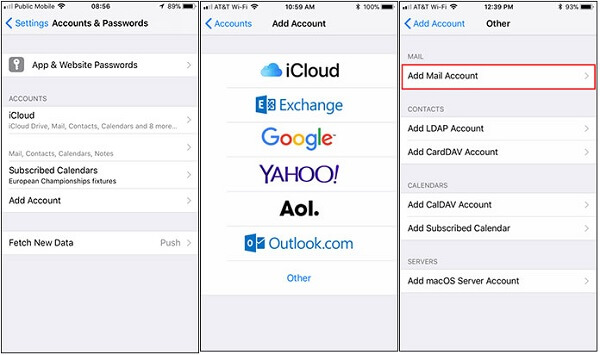
iPhone establece una conexión entre el servidor SMIP e IMAP de Yahoo Mail. Si ingresa la información incorrecta del servidor, Yahoo Mail no funcionará en iPhone. Afortunadamente, puede corregirlo simplemente.
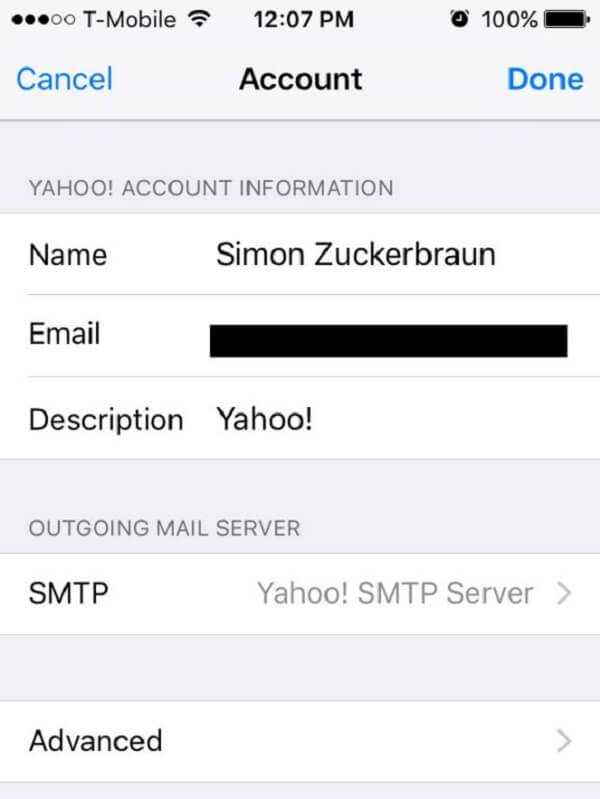
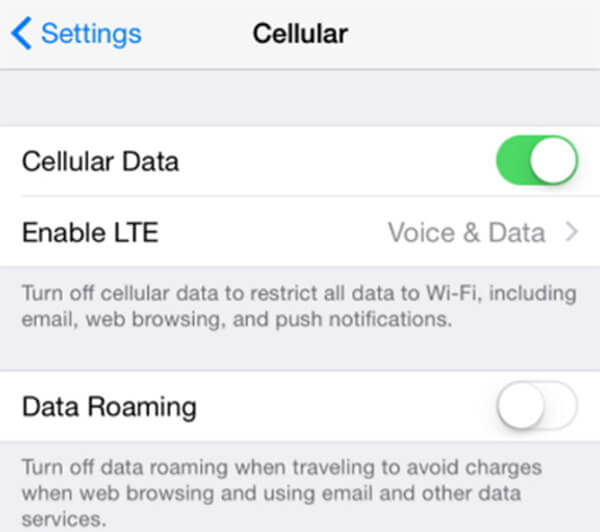
En algunos casos, Yahoo Mail no funciona en iPhone debido a problemas de red. Si no tiene cobertura Wi-Fi, por ejemplo, debe usar los datos móviles para acceder a los correos electrónicos. Necesita que lo enciendas Configuración > [tu nombre]> Celular.
Al usar la aplicación iPhone Mail para acceder a sus correos electrónicos, es posible que Yahoo Mail no funcione ya que se le solicita que ingrese las contraseñas de terceros. Estos son los pasos para conseguirlo.
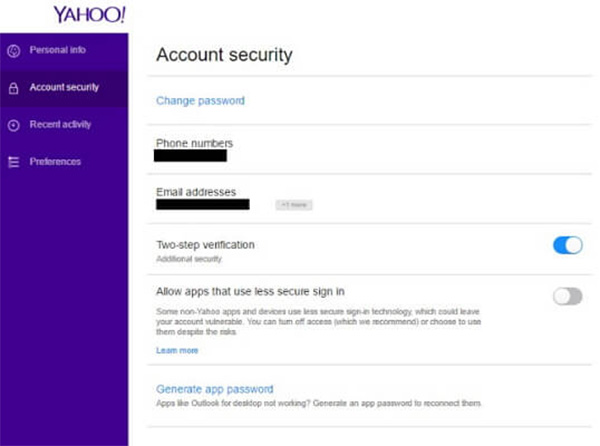
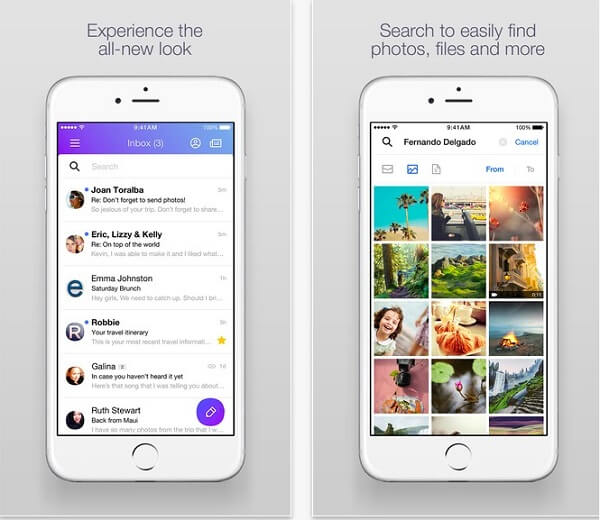
La solución alternativa cuando Yahoo Mail no funciona en iPhone es la aplicación Yahoo Mail. La aplicación ha configurado el servidor de Yahoo, por lo que facilita el uso del correo electrónico en su iPhone. La aplicación Yahoo Mail se puede descargar gratis en App Store.
A veces, puede enfrentar el problema de que la aplicación Yahoo Mail también deja de funcionar en iPhone. Luego, debe verificar la actualización en App Store o reinstalar la aplicación.
Si probó los consejos anteriores y Yahoo Mail aún no funciona en el iPhone, Aiseesoft iOS System Recovery puede ayudarlo. Reparación del sistema iOS es la mejor opción para arreglar tu iPhone y dejar que Yahoo Mail funcione normalmente.

Descargas
Recuperación del sistema iOS de Aiseesoft
100% Seguro. Sin anuncios.
100% Seguro. Sin anuncios.
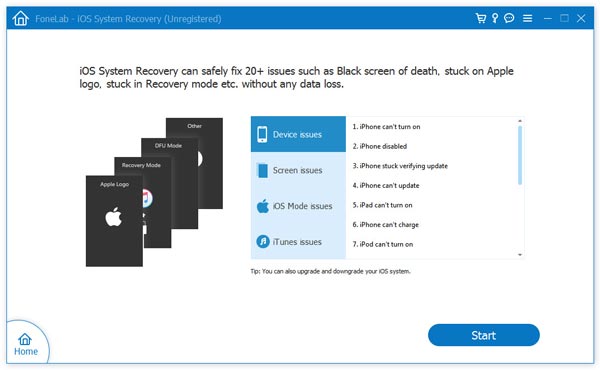
Aquí, hay 2 opciones que podrías hacer.
Si su iPhone es normal, puede hacer clic en el botón "Optimizar" para degradar o actualizar la versión de iOS.
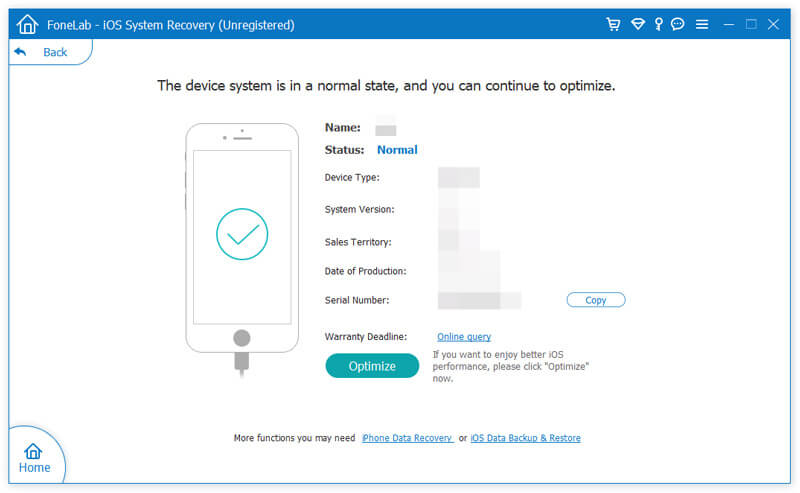
Si se detecta que su iPhone es anormal, accederá directamente a la interfaz del firmware y la información del modelo de iPhone.
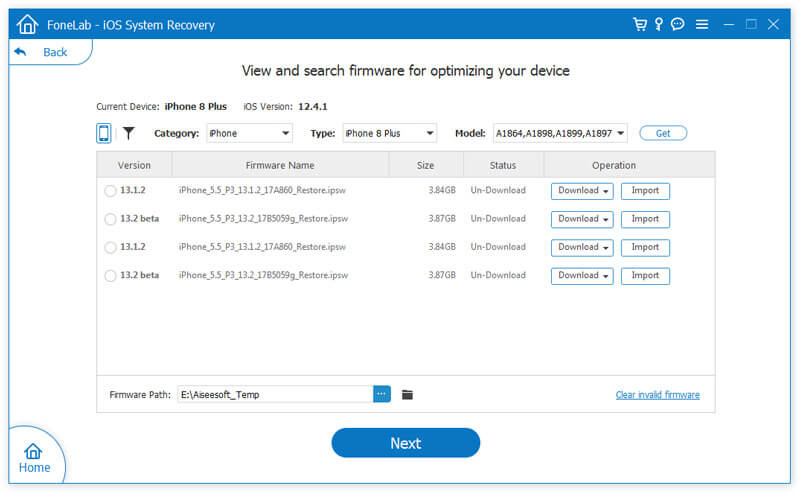
Luego, seleccione la versión de iOS que desea actualizar o degradar y haga clic en "Siguiente" para comenzar a descargar el firmware y reparar el sistema de su iPhone.
Este tutorial ha hablado sobre lo que puede hacer cuando Yahoo Mail no funciona en el iPhone. En primer lugar, varios factores pueden conducir al problema. Luego compartimos las soluciones para solucionar este problema en su iPhone. Para la gente promedio, le sugerimos que pruebe Aiseesoft iOS System Recovery. Si tiene más sugerencias o preguntas, escríbalas en el área de comentarios a continuación.

Repare su sistema iOS a la normalidad en varios problemas, como estar atascado en modo DFU, modo de recuperación, modo de auriculares, logotipo de Apple, etc. a la normalidad sin pérdida de datos.
100% Seguro. Sin anuncios.
100% Seguro. Sin anuncios.
¡Felicitaciones!
Te has suscrito con éxito a nuestro boletín informativo. El exclusivo hasta un 40 % para los suscriptores es AISEFOKS ¡Ahora puedes copiarlo y usarlo para disfrutar de más beneficios!
¡Copiado exitosamente!